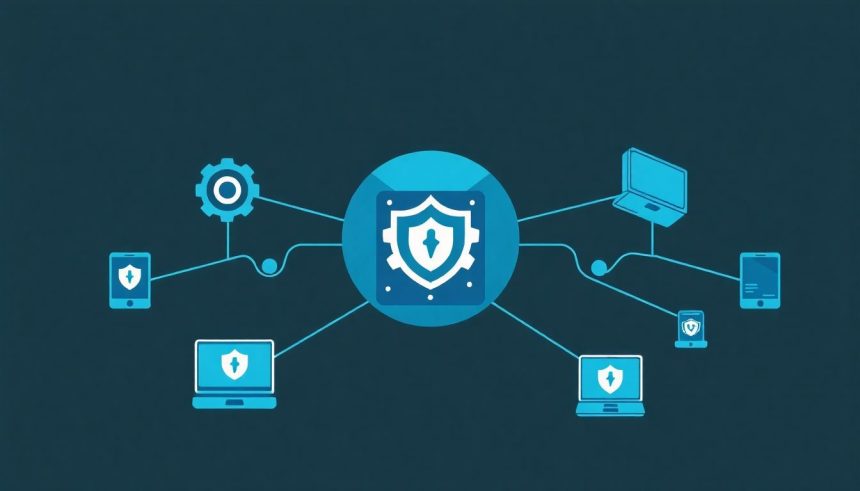A modern IT infrastruktúrák egyik sarokköve a megbízható és biztonságos működés, amelynek fenntartásában kulcsszerepet játszik a rendszeres frissítéskezelés. A digitális környezet dinamikus fejlődésével és a kiberfenyegetések állandóan változó természetével szemben a szoftverek naprakészen tartása nem csupán ajánlott, hanem elengedhetetlen feladat. A Microsoft rendszerek esetében ez a kihívás különösen élesen jelentkezik, hiszen a Windows operációs rendszerek és a hozzájuk tartozó alkalmazások hatalmas telepített bázissal rendelkeznek világszerte.
Ebben a komplex ökoszisztémában nyújt kritikus segítséget a Windows Server Update Services, röviden WSUS. Ez a szolgáltatás nem csupán egy egyszerű frissítésletöltő eszköz, hanem egy átfogó megoldás, amely lehetővé teszi a rendszergazdák számára, hogy hatékonyan és központosítottan kezeljék a Microsoft termékekhez érkező frissítéseket a szervezeten belül. A WSUS bevezetése és megfelelő konfigurálása jelentős mértékben hozzájárulhat egy vállalat IT biztonságának megerősítéséhez, az üzemeltetési költségek csökkentéséhez és a hálózati sávszélesség optimális kihasználásához.
A WSUS lényegében egy dedikált szerver szerepkör, amely a Microsoft Update-ről származó frissítéseket szinkronizálja, majd ezeket a frissítéseket belsőleg terjeszti a hálózaton lévő kliensgépek felé. Ez a megközelítés számos előnnyel jár a hagyományos, közvetlen Microsoft Update kapcsolatban lévő kliensekhez képest, különösen nagyobb vállalatok és intézmények esetében, ahol több száz vagy ezer gép frissítését kell menedzselni.
Miért van szükség a WSUS-ra a vállalati környezetben?
A kisvállalkozások és az otthoni felhasználók számára a Windows Update közvetlen használata általában elegendő. A kliensgépek közvetlenül kapcsolódnak a Microsoft frissítési szervereihez az interneten keresztül, letöltik és telepítik a szükséges javításokat. Ez a modell azonban komoly kihívásokat rejt magában egy nagyobb, komplexebb IT infrastruktúrával rendelkező vállalat számára.
Először is, a sávszélesség-használat jelentős problémát jelenthet. Képzeljük el, hogy egy 500 gépes hálózatban minden egyes kliens egyszerre próbálja letölteni ugyanazt a több gigabájtos frissítést a Microsoft szervereiről. Ez hatalmas terhelést jelenthet az internetkapcsolatra, lassíthatja a hálózatot és megzavarhatja a kritikus üzleti folyamatokat.
Másodszor, a központosított irányítás hiánya komoly biztonsági réseket és üzemeltetési nehézségeket okozhat. Ha minden gép önállóan dönt a frissítések telepítéséről, fennáll a veszélye, hogy egyes rendszerek elavultak maradnak, sebezhetővé válnak. Emellett nehéz nyomon követni, hogy mely gépeken milyen frissítések vannak telepítve, ami auditálási és megfelelőségi szempontból is problémás.
Harmadszor, a kompatibilitási problémák és a tesztelés hiánya súlyos következményekkel járhat. Egy új frissítés telepítése néha váratlanul összeütközhet egy kritikus üzleti alkalmazással vagy hardverrel. A vállalati környezetben elengedhetetlen, hogy a frissítéseket előzetesen teszteljék egy kontrollált környezetben, mielőtt azokat széles körben bevezetnék. A közvetlen Windows Update nem kínál ilyen tesztelési lehetőséget.
A WSUS biztosítja azt a központi irányítást és rugalmasságot, amely elengedhetetlen a modern IT környezetben a frissítések biztonságos és hatékony kezeléséhez.
A WSUS ezekre a kihívásokra kínál megoldást. Egyetlen WSUS szerver letölti a frissítéseket a Microsoft Update-ről, majd a belső hálózaton keresztül terjeszti azokat a kliensek felé. Ez drámaian csökkenti a külső sávszélesség-használatot, mivel minden frissítést csak egyszer kell letölteni az internetről.
Ezenkívül a WSUS lehetővé teszi a rendszergazdák számára, hogy jóváhagyják vagy elutasítsák a frissítéseket, célcsoportokba rendezzék a gépeket, és ütemezzék a telepítéseket. Ez a kontroll biztosítja, hogy csak a tesztelt és jóváhagyott frissítések kerüljenek telepítésre, minimalizálva a kompatibilitási problémák kockázatát és fenntartva a rendszer stabilitását. A jelentéskészítési funkciók pedig átláthatóságot biztosítanak a frissítési állapotról.
A WSUS alapvető működési elve és komponensei
A WSUS egy hierarchikus felépítésű szolgáltatás, amely több kulcsfontosságú komponensből áll, melyek összehangolt működése biztosítja a frissítéskezelés hatékonyságát. Ezen komponensek megértése alapvető a WSUS sikeres telepítéséhez és üzemeltetéséhez.
A WSUS szerver szerepe
A WSUS szerver a rendszer központi eleme. Ez egy Windows Server operációs rendszeren futó szerepkör, amely felelős a frissítések Microsoft Update-ről történő szinkronizálásáért, tárolásáért és a kliensek felé történő terjesztéséért. A szerver kezeli a frissítések jóváhagyását, a célcsoportok beállítását és a jelentések generálását.
A WSUS szerver konfigurálható úgy, hogy a frissítési fájlokat helyben tárolja (ezt nevezik „local storage”-nek), vagy arra utasíthatja a klienseket, hogy közvetlenül a Microsoft Update-ről töltsék le a jóváhagyott frissítéseket (ezt nevezik „download updates from Microsoft Update”-nek). Az előbbi opció a leggyakoribb és a legelőnyösebb a sávszélesség-optimalizálás szempontjából, mivel a frissítések csak egyszer kerülnek letöltésre a külső hálózatról.
Adatbázis a frissítési metaadatokhoz
Minden WSUS szervernek szüksége van egy adatbázisra a frissítési metaadatok, a kliensek állapotinformációi és a konfigurációs beállítások tárolásához. Kétféle adatbázis-megoldás választható:
Windows Internal Database (WID): Ez az alapértelmezett és leggyakrabban használt adatbázis-opció kisebb és közepes méretű WSUS telepítésekhez. A WID egy beágyazott SQL Server Express példány, amely nem igényel külön licencet, és egyszerűbb a telepítése és kezelése. Korlátozott erőforrásokkal rendelkezik, és nem támogatja a távoli adatbázis-szervert.
Microsoft SQL Server: Nagyobb, összetettebb környezetekben, vagy ha már rendelkezésre áll egy meglévő SQL Server infrastruktúra, használható egy teljes körű SQL Server példány. Ez nagyobb teljesítményt, skálázhatóságot és redundanciát biztosít, és lehetővé teszi az adatbázis távoli szerveren való elhelyezését, ami előnyös lehet magas rendelkezésre állású konfigurációk esetén.
Az adatbázis kiválasztása kulcsfontosságú a WSUS teljesítménye és stabilitása szempontjából, különösen nagyobb hálózatok esetén.
A WID általában 1000-2000 kliensig ajánlott, míg az SQL Server nagyobb környezetekben nyújt optimális teljesítményt. Fontos figyelembe venni az adatbázis méretét, mivel a metaadatok idővel jelentős méretűre duzzadhatnak, különösen, ha sok termék és nyelv van kiválasztva szinkronizálásra.
Kliens gépek és a WSUS kapcsolata
A hálózaton lévő kliensgépek, legyenek azok Windows asztali számítógépek vagy szerverek, úgy vannak konfigurálva, hogy a Microsoft Update helyett a WSUS szerverről keressék a frissítéseket. Ezt leggyakrabban Csoportházirend (Group Policy) segítségével valósítják meg. A Csoportházirend objektumok lehetővé teszik a rendszergazdák számára, hogy központilag állítsák be a kliensek frissítési viselkedését, beleértve a WSUS szerver címét, a frissítések keresésének gyakoriságát és a telepítési szabályokat.
A kliensek rendszeresen jelentkeznek a WSUS szerverhez, hogy ellenőrizzék az új frissítéseket, letöltsék azokat, majd telepítsék a szerver által jóváhagyott és ütemezett módon. A telepítés státuszáról és az esetleges hibákról a kliensek visszajelzést küldenek a WSUS szervernek, amelyek alapján a rendszergazda jelentéseket generálhat.
Szinkronizálási forrás: Microsoft Update
A WSUS szerver elsődleges frissítési forrása a Microsoft Update. Ez az online szolgáltatás biztosítja a legfrissebb biztonsági javításokat, funkciófrissítéseket, illesztőprogramokat és egyéb szoftverfrissítéseket a Microsoft termékek széles skálájához. A WSUS szerver rendszeresen szinkronizálja magát a Microsoft Update-tel, hogy naprakész maradjon a rendelkezésre álló frissítésekkel.
A szinkronizálási folyamat során a WSUS szerver letölti a frissítések metaadatait (információk a frissítésről, mint például a leírás, a méret, a kiadás dátuma, az érintett termékek) és opcionálisan magukat a frissítési fájlokat is. A rendszergazda határozza meg, hogy mely termékek (pl. Windows 10, Office 365, Exchange Server) és mely frissítési osztályok (pl. kritikus frissítések, biztonsági frissítések, illesztőprogramok) szinkronizálódjanak.
Hogyan működik a WSUS a gyakorlatban? Részletes folyamat
A WSUS működése egy jól definiált folyamaton alapul, amely a frissítések felkutatásától a klienseken történő sikeres telepítésig tart. Ennek a folyamatnak a megértése kulcsfontosságú a hatékony patch management megvalósításához.
1. Kezdeti konfiguráció és szinkronizálás
A WSUS telepítése után az első lépés a kezdeti konfiguráció. Ennek során a rendszergazda beállítja a szinkronizálási forrást (általában a Microsoft Update), kiválasztja azokat a termékeket (pl. Windows 11, Windows Server 2022, Microsoft Office 2019), amelyeket frissíteni szeretne, valamint az frissítési osztályokat (pl. biztonsági frissítések, kritikus frissítések, illesztőprogramok, funkciófrissítések) és a nyelveket, amelyeken a frissítésekre szüksége van.
Ezt követően megtörténik az első szinkronizálás, amely során a WSUS szerver letölti a kiválasztott termékek és osztályok frissítéseinek metaadatait a Microsoft Update-ről. Ez a folyamat időigényes lehet, különösen az első alkalommal, mivel sok adatot kell letölteni.
2. Frissítések letöltése és tárolása
A szinkronizálás befejezése után a WSUS szerver rendelkezik a frissítésekről szóló információkkal, de maguk a frissítési fájlok még nem feltétlenül vannak letöltve. A rendszergazda konfigurálhatja a WSUS-t, hogy automatikusan letöltse a jóváhagyott frissítési fájlokat, vagy manuálisan indítsa el a letöltést egy-egy frissítés jóváhagyását követően.
A letöltött frissítési fájlok a WSUS szerver egy kijelölt könyvtárában tárolódnak (általában a WSUSContent mappa). Ez a helyi tárolás az, ami lehetővé teszi a sávszélesség-optimalizálást, mivel a kliensek innen, a belső hálózatról érik el a frissítéseket, és nem az internetről.
3. Kliensek konfigurálása Csoportházirenddel
Ahhoz, hogy a kliensek a WSUS szerverről kapják a frissítéseket, konfigurálni kell őket. A leghatékonyabb és legelterjedtebb módszer erre a Csoportházirend (Group Policy) használata egy Active Directory környezetben. A rendszergazda létrehoz vagy módosít egy GPO-t, amely a következő kulcsfontosságú beállításokat tartalmazza:
- Specify intranet Microsoft update service location: Ez a beállítás határozza meg a WSUS szerver URL-jét, ahonnan a klienseknek frissítéseket kell keresniük.
- Configure Automatic Updates: Ez szabályozza az automatikus frissítések viselkedését, például a frissítések letöltésének és telepítésének ütemezését.
- No auto-restart with logged on users for scheduled automatic updates installations: Ez a beállítás megakadályozza a kliensek automatikus újraindítását, ha egy felhasználó be van jelentkezve, így elkerülhetők a munkafolyamatok megszakításai.
A GPO-t ezután egy megfelelő szervezeti egységre (OU) kell linkelni, amely tartalmazza a frissítendő számítógépeket. A kliensek a következő GPO frissítéskor (általában 90 percenként) megkapják ezeket a beállításokat, és elkezdenek kommunikálni a WSUS szerverrel.
4. Frissítések jóváhagyása
Ez a WSUS rendszer egyik legfontosabb lépése, amely a rendszergazda kontrollját biztosítja. A frissítések szinkronizálása után azok alapértelmezetten „Not Approved” (nincs jóváhagyva) státuszban vannak. A rendszergazdának manuálisan kell jóváhagynia a frissítéseket, mielőtt azok elérhetővé válnának a kliensek számára.
A jóváhagyás történhet az összes számítógép számára, vagy specifikus célcsoportok (Target Groups) számára. A célcsoportok lehetővé teszik a frissítések fokozatos bevezetését, például először egy tesztcsoportra, majd egy pilot csoportra, végül pedig a teljes vállalati hálózatra. Ez a lépcsőzetes megközelítés minimalizálja a kockázatokat és időt ad a problémák azonosítására és kezelésére.
A jóváhagyás során a rendszergazda választhatja az „Install” (telepítés) vagy a „Decline” (elutasítás) opciót. Az elutasított frissítések nem kerülnek terjesztésre, és a WSUS konzolon is elrejthetők. Lehetőség van határidő (deadline) megadására is, ami biztosítja, hogy a frissítések egy adott időpontig telepítésre kerüljenek.
5. Frissítések terjesztése és telepítése
Miután a frissítések jóváhagyásra kerültek egy adott célcsoport számára, a kliensek a következő frissítésellenőrzés során észlelik azokat. Letöltik a szükséges fájlokat a WSUS szerverről, és a Csoportházirendben meghatározott szabályok szerint telepítik azokat.
A telepítési folyamat magában foglalhatja az újraindítást is, amennyiben az adott frissítés megköveteli. A Csoportházirend beállításai lehetővé teszik az újraindítások szabályozását, például automatikus újraindítás elhalasztását bejelentkezett felhasználók esetén, vagy egy meghatározott időablakban történő újraindítás engedélyezését.
6. Jelentéskészítés és monitorozás
A WSUS fontos része a jelentéskészítési funkció, amely átfogó képet ad a frissítések állapotáról a hálózaton. A rendszergazda generálhat jelentéseket a frissítések telepítési státuszáról (sikeres, sikertelen, függőben lévő), a hiányzó frissítésekről, vagy az egyes számítógépek frissítési állapotáról.
Ezek a jelentések kulcsfontosságúak a megfelelőség (compliance) ellenőrzéséhez, a problémák azonosításához és a rendszerbiztonság fenntartásához. A jelentések segítségével gyorsan felderíthetők azok a gépek, amelyek valamilyen okból nem kapták meg a szükséges frissítéseket, és beavatkozás szükséges.
| Fázis | Leírás | Kulcsszavak |
|---|---|---|
| Kezdeti konfiguráció | A WSUS szerepkör telepítése, termékek, osztályok és nyelvek kiválasztása. | WSUS telepítés, konfiguráció, termékek, frissítési osztályok |
| Szinkronizálás | Frissítési metaadatok letöltése a Microsoft Update-ről. | Szinkronizálás, Microsoft Update, metaadatok |
| Frissítés letöltése | Maguknak a frissítési fájloknak a letöltése a WSUS szerverre. | Frissítés letöltés, helyi tárolás, sávszélesség-optimalizálás |
| Kliens konfiguráció | A kliensek beállítása a WSUS szerver használatára, általában GPO-val. | Kliens konfiguráció, Csoportházirend, GPO |
| Jóváhagyás | A frissítések engedélyezése specifikus számítógépcsoportok számára. | Jóváhagyási folyamat, célcsoportok, tesztelés |
| Terjesztés és telepítés | A kliensek letöltik és telepítik a jóváhagyott frissítéseket. | Telepítési státusz, automatikus frissítés, újraindítás |
| Jelentéskészítés | A frissítési állapotok nyomon követése és elemzése. | Jelentések, monitorozás, megfelelőség |
A WSUS előnyei és hátrányai a vállalati környezetben
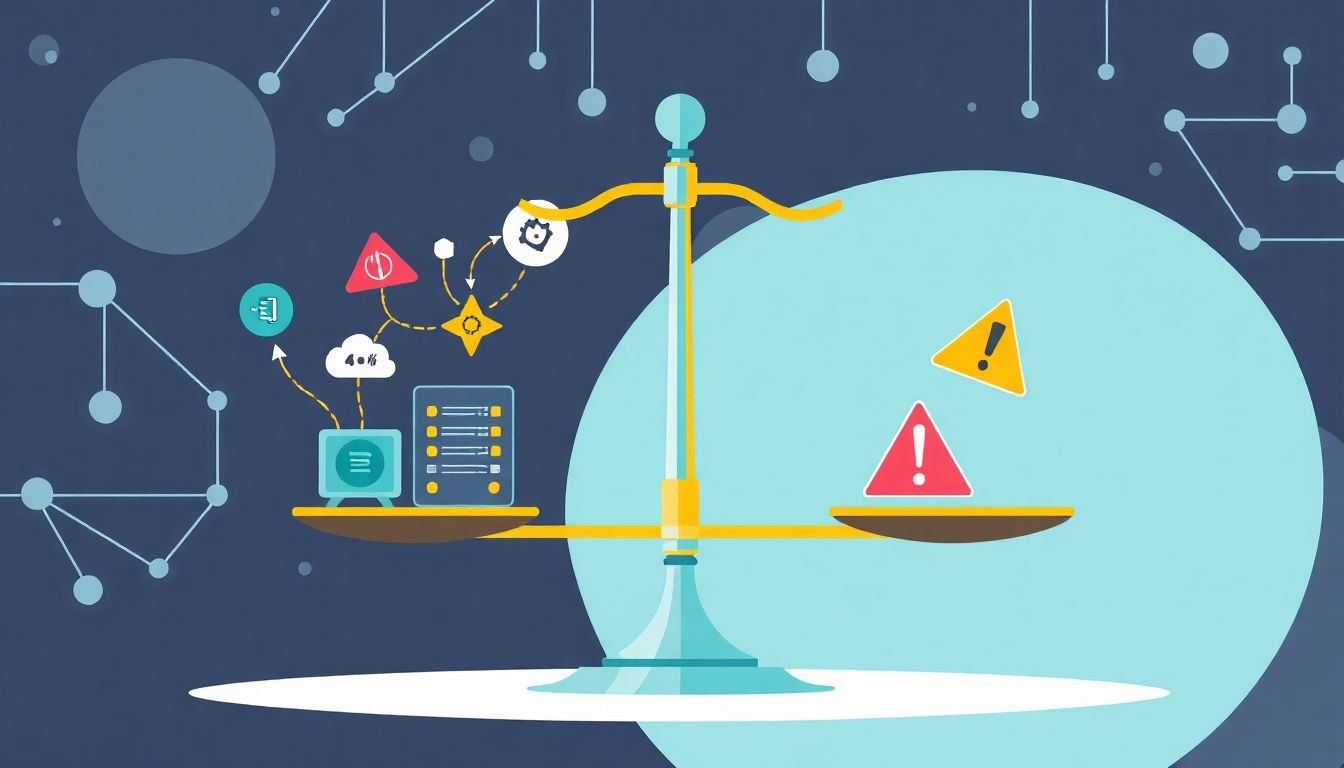
Mint minden IT megoldás, a WSUS is rendelkezik specifikus előnyökkel és hátrányokkal, amelyeket figyelembe kell venni a bevezetése előtt és a folyamatos üzemeltetés során.
Előnyök
Központosított vezérlés és irányítás: A WSUS a legfőbb előnye, hogy lehetővé teszi a rendszergazdák számára, hogy teljes körűen ellenőrizzék, mely frissítések kerülnek telepítésre a hálózaton. Ez a központosított megközelítés biztosítja a konzisztenciát és a megfelelőséget az egész szervezetben, csökkentve a nem kezelt rendszerek miatti biztonsági kockázatokat.
Sávszélesség-optimalizálás: A frissítések egyszeri letöltése a Microsoft Update-ről, majd a belső hálózaton keresztüli terjesztése drámaian csökkenti az internetes sávszélesség-használatot. Ez különösen előnyös nagy telephelyeken vagy olyan helyeken, ahol korlátozott az internetkapcsolat.
Tesztelési és jóváhagyási lehetőségek: A WSUS lehetővé teszi a frissítések tesztelését egy kontrollált környezetben (pl. egy tesztcsoporton), mielőtt azokat széles körben bevezetnék. Ez segít azonosítani és orvosolni a potenciális kompatibilitási vagy stabilitási problémákat, mielőtt azok hatással lennének a kritikus üzleti rendszerekre.
Fokozott biztonság: Azáltal, hogy biztosítja a frissítések időben történő telepítését, a WSUS segít bezárni a biztonsági réseket és megvédeni a rendszereket a legújabb fenyegetésekkel szemben. A biztonsági frissítések gyors terjesztése elengedhetetlen a modern kiberbiztonsági stratégiában.
Jelentéskészítés és auditálás: A WSUS részletes jelentéseket generál a frissítések telepítési státuszáról, ami elengedhetetlen az auditáláshoz és a megfelelőségi követelmények teljesítéséhez. A rendszergazdák könnyen nyomon követhetik, hogy mely rendszerek naprakészek, és melyek igényelnek beavatkozást.
Költséghatékonyság: Bár a WSUS bevezetése kezdeti erőfeszítést igényel, hosszú távon csökkentheti az üzemeltetési költségeket azáltal, hogy automatizálja a frissítéskezelést, minimalizálja a hálózati leállásokat és csökkenti a kézi beavatkozás szükségességét.
Hátrányok
Kezdeti beállítás és karbantartás: A WSUS telepítése és kezdeti konfigurálása időt és szakértelmet igényel. A rendszergazdáknak meg kell érteniük a szolgáltatás működését, a Csoportházirendeket és az adatbázis-kezelés alapjait. A rendszeres karbantartás, például az adatbázis tisztítása és a szerver optimalizálása is elengedhetetlen.
Erőforrásigény: A WSUS szervernek elegendő lemezterületre van szüksége a frissítési fájlok tárolásához, valamint megfelelő CPU-ra és RAM-ra a szinkronizálási és terjesztési feladatok kezeléséhez. Az adatbázis is jelentős erőforrásokat igényelhet, különösen nagy környezetekben.
Komplexitás nagyobb hálózatokban: Nagyon nagy, elosztott hálózatokban (több telephely, lassú WAN kapcsolatok) a WSUS hierarchiák kiépítése (upstream/downstream szerverek) bonyolultabbá teheti a rendszert, bár jelentős előnyökkel jár. A konfiguráció és a hibaelhárítás is komplexebb lehet.
Korlátozott platformtámogatás: A WSUS kizárólag Microsoft termékek frissítéseit kezeli. Harmadik féltől származó szoftverek (pl. böngészők, PDF olvasók, Java) frissítéséhez más patch management megoldásokra van szükség, vagy kiegészítő eszközökre.
Adatbázis karbantartás: A WSUS adatbázisa idővel megnőhet, ami teljesítményproblémákhoz vezethet. Rendszeres karbantartásra (index újraépítés, elavult frissítések törlése) van szükség a megfelelő működés fenntartásához.
Összességében a WSUS egy rendkívül értékes eszköz a Microsoft alapú IT környezetek számára, amely jelentősen javítja a frissítéskezelés hatékonyságát és biztonságát, feltéve, hogy megfelelően tervezik, telepítik és karbantartják.
Fejlett WSUS konfigurációk és hierarchiák
Nagyobb és elosztottabb vállalati környezetekben az egyetlen WSUS szerver már nem elegendő, vagy nem optimális. Ilyen esetekben a WSUS rugalmassága lehetővé teszi komplexebb, hierarchikus struktúrák kiépítését, amelyek tovább optimalizálják a frissítéskezelést.
Upstream és downstream szerverek
A WSUS támogatja az upstream és downstream szerverek koncepcióját. Egy upstream szerver az, amelyik közvetlenül szinkronizál a Microsoft Update-tel, vagy egy másik upstream szerverrel. Egy downstream szerver pedig az upstream szerverről kapja a frissítéseket, nem közvetlenül a Microsoft Update-ről.
Ez a hierarchia különösen hasznos több telephelyes vállalatok esetében. Minden telephelyen lehet egy downstream WSUS szerver, amely az adott telephely klienseit szolgálja ki. Ezek a downstream szerverek az upstream (központi) WSUS szerverről töltik le a frissítéseket, csökkentve ezzel a WAN (Wide Area Network) forgalmát és optimalizálva a helyi sávszélességet.
Kétféle downstream szerver konfiguráció létezik:
Replika mód (Replica mode): Ebben a módban a downstream szerver a teljes konfigurációt (termékek, osztályok, jóváhagyások, célcsoportok) megörökli az upstream szervertől. Nincs szükség külön adminisztrációra a downstream szerveren, minden a központi szerverről történik. Ez a legegyszerűbb, de legkevésbé rugalmas megoldás, ideális, ha minden telephelyen azonos frissítési szabályzatok érvényesek.
Autonóm mód (Autonomous mode): Ebben a módban a downstream szerver letölti a frissítéseket az upstream szerverről, de saját maga kezeli a jóváhagyásokat és a célcsoportokat. Ez nagyobb rugalmasságot biztosít a helyi rendszergazdáknak, hogy az adott telephely speciális igényei szerint kezeljék a frissítéseket, miközben továbbra is élvezik a központi frissítésforrás előnyeit.
A WSUS hierarchia kiépítése kulcsfontosságú a sávszélesség-optimalizálás és a decentralizált adminisztráció szempontjából nagy, elosztott hálózatokban.
Célcsoportok (Computer Groups)
A célcsoportok használata alapvető fontosságú a frissítéskezelés finomhangolásához. Lehetővé teszik a rendszergazdák számára, hogy logikai csoportokba rendezzék a számítógépeket (pl. „Tesztgépek”, „Pénzügy”, „Termelési szerverek”, „Asztali gépek”), és különböző frissítési szabályzatokat alkalmazzanak rájuk.
A célcsoportok lehetnek:
- Szerveroldali célcsoportok (Server-side targeting): A rendszergazda manuálisan hozzárendeli a számítógépeket a csoportokhoz a WSUS konzolon.
- Kliensoldali célcsoportok (Client-side targeting): A számítógépek automatikusan hozzárendelődnek a csoportokhoz egy Csoportházirend beállítás alapján, amely meghatározza, hogy melyik csoportba tartozzanak. Ez a leggyakoribb és leginkább automatizált módszer.
A célcsoportok lehetővé teszik a frissítések fokozatos bevezetését, csökkentve a kockázatot. Például, a „Tesztgépek” csoport kapja meg először a frissítéseket, majd ha ott stabilnak bizonyulnak, a „Pilot csoport”, végül pedig a „Termelési gépek” csoport.
Automatikus jóváhagyási szabályok
Bizonyos esetekben, különösen a kritikus biztonsági frissítések esetében, a rendszergazdák beállíthatnak automatikus jóváhagyási szabályokat. Ezek a szabályok automatikusan jóváhagyják a frissítéseket, amelyek megfelelnek bizonyos kritériumoknak (pl. „Kritikus frissítés” osztályba tartoznak, és egy adott termékhez szólnak), és hozzárendelik őket specifikus célcsoportokhoz.
Ez felgyorsíthatja a sürgős javítások terjesztését, de óvatosan kell használni, mivel csökkenti a manuális felülvizsgálat lehetőségét. Javasolt az automatikus jóváhagyási szabályokat csak a legkevésbé kockázatos, de legfontosabb frissítésekre alkalmazni, és mindig egy tesztcsoporton keresztül.
Frissítési fájlok tárolása
A WSUS szerver konfigurálható a frissítési fájlok tárolására kétféle módon:
- Helyi tárolás a WSUS szerveren (Store update files locally on this server): Ez az alapértelmezett és leggyakoribb beállítás. A WSUS szerver letölti a frissítési fájlokat a Microsoft Update-ről és a saját lemezén tárolja azokat. A kliensek a WSUS szerverről kapják a fájlokat. Ez a legjobb a sávszélesség-optimalizálás szempontjából, de sok lemezterületet igényelhet.
- A frissítési fájlok letöltése közvetlenül a Microsoft Update-ről (Download updates from Microsoft Update): Ebben az esetben a WSUS szerver csak a frissítések metaadatait tárolja. Amikor egy kliens egy jóváhagyott frissítésre van szüksége, a WSUS szerver tájékoztatja a klienst, hogy közvetlenül a Microsoft Update-ről töltse le a fájlt. Ez csökkenti a WSUS szerver lemezterület-igényét, de növeli az internetes sávszélesség-használatot.
A legtöbb szervezet az első opciót választja a sávszélesség-megtakarítás miatt, és gondoskodik a megfelelő lemezterületről a WSUS szerveren. Fontos, hogy a tárolómeghajtó gyors és megbízható legyen.
WSUS karbantartási és optimalizálási legjobb gyakorlatok
A WSUS sikeres és hatékony működéséhez elengedhetetlen a rendszeres karbantartás és optimalizálás. Egy elhanyagolt WSUS szerver teljesítményproblémákhoz, pontatlan jelentésekhez és a frissítéskezelés akadozásához vezethet.
Rendszeres szerver karbantartás
A WSUS szerver karbantartása magában foglalja a következő kulcsfontosságú lépéseket:
- WSUS Server Cleanup Wizard futtatása: Ez az eszköz (elérhető a WSUS konzolon keresztül) segít eltávolítani a felesleges adatokat, mint például az elavult frissítéseket, a nem használt frissítési revíziókat, a lejárt frissítéseket és a szerverhez már nem jelentkező számítógépeket. Ezt a varázslót havonta legalább egyszer futtatni kell a WSUS adatbázis és a tartalomtároló méretének kezelése érdekében.
- Adatbázis újraindexelése: A WSUS adatbázisa (különösen a WID) idővel fragmentálódhat, ami lassíthatja a lekérdezéseket és a szinkronizálási folyamatokat. Az adatbázis rendszeres (pl. heti) újraindexelése jelentősen javíthatja a teljesítményt. Ez általában egy SQL parancssor vagy egy ütemezett szkript segítségével végezhető el.
- WSUS tartalomkönyvtár ellenőrzése: Győződjön meg arról, hogy a WSUS tartalomkönyvtár (
WSUSContentmappa) elegendő szabad lemezterülettel rendelkezik, és hogy a fájlok integritása rendben van.
Frissítési szabályzatok felülvizsgálata és finomhangolása
A frissítési szabályzatokat (beleértve a termékek, osztályok és nyelvek kiválasztását) rendszeresen felül kell vizsgálni és finomhangolni. Távolítsa el azokat a termékeket vagy nyelveket, amelyekre már nincs szüksége, hogy csökkentse a szinkronizálási időt és az adatbázis méretét. Például, ha már nincs Windows Server 2008 R2 a hálózaton, vegye ki a kiválasztott termékek közül.
A célcsoportokat is rendszeresen ellenőrizni kell, hogy biztosan a megfelelő gépek legyenek a megfelelő csoportokban, és a frissítés terjesztési stratégiája továbbra is hatékony legyen.
Monitoring és riasztások
A WSUS szerver és a kliensek állapotának folyamatos monitorozása elengedhetetlen. Figyelje a szerver erőforrás-használatát (CPU, RAM, lemez I/O), a szinkronizálási folyamatok sikerességét, és a kliensek jelentési státuszát. Konfiguráljon riasztásokat a kritikus eseményekre, mint például a szinkronizálási hibákra, a kevés lemezterületre, vagy a frissítésre nem jelentkező kliensekre.
Használja a WSUS jelentéskészítő funkcióit a frissítési megfelelőség nyomon követésére és a problémás területek azonosítására. Az időben történő beavatkozás megelőzheti a nagyobb problémákat.
Tesztelés és „Patch Tuesday” felkészülés
A Microsoft minden hónap második keddjén adja ki a havi biztonsági frissítéseket, ezt nevezik „Patch Tuesday”-nek. Fontos, hogy a szervezet felkészüljön erre a napra:
- Tesztkörnyezet: Legyen egy dedikált tesztcsoport vagy tesztkörnyezet, ahol az új frissítéseket először telepítik és alaposan tesztelik a kritikus üzleti alkalmazásokkal való kompatibilitás szempontjából.
- Kommunikáció: Tájékoztassa a felhasználókat a várható frissítési ablakokról és az esetleges újraindításokról.
- Visszaállítási terv: Legyen egy jól dokumentált visszaállítási terv (rollback plan) arra az esetre, ha egy frissítés súlyos problémákat okozna.
A proaktív megközelítés minimalizálja a frissítés okozta leállások kockázatát és biztosítja a rendszer stabilitását.
Biztonsági szempontok
A WSUS szerver maga is egy kritikus komponens az IT infrastruktúrában, ezért megfelelő biztonsági intézkedésekkel kell védeni:
- Rendszeres biztonsági frissítések: A WSUS szervert is tartsa naprakészen.
- Hálózati szegmentálás: Helyezze a WSUS szervert egy megfelelő hálózati szegmensbe, és korlátozza a hozzáférést tűzfal szabályokkal.
- Minimális jogosultság elve: Csak a szükséges jogosultságokat adja meg a WSUS adminisztrációjához.
- Biztonsági mentés: Rendszeresen készítsen biztonsági mentést a WSUS szerverről, beleértve az adatbázist és a tartalomkönyvtárat is.
Ezek a gyakorlatok hozzájárulnak a WSUS rendszer hosszú távú megbízhatóságához és a vállalati IT infrastruktúra általános biztonságához.
Gyakori problémák és hibaelhárítás a WSUS-ban
Még a leggondosabban konfigurált WSUS környezetben is előfordulhatnak problémák. A rendszergazdák számára elengedhetetlen, hogy ismerjék a gyakori hibajelenségeket és azok elhárítási módszereit, hogy gyorsan helyreállíthassák a frissítéskezelés folyamatát.
Szinkronizálási hibák
A WSUS szerver és a Microsoft Update közötti szinkronizálás az egyik leggyakoribb hibaforrás. A szinkronizálási hibák okai a következők lehetnek:
- Hálózati kapcsolat megszakadása: Ellenőrizze a WSUS szerver internetkapcsolatát, a tűzfalbeállításokat és a proxy szerver konfigurációját. Győződjön meg róla, hogy a WSUS szerver hozzáfér a Microsoft Update URL-jeihez (pl.
http://windowsupdate.microsoft.com,http://update.microsoft.com). - WSUS szolgáltatások leállása: Győződjön meg arról, hogy a „Update Services” és a „BITS” (Background Intelligent Transfer Service) szolgáltatások futnak a WSUS szerveren.
- Adatbázis problémák: Egy korrupt vagy túl nagy adatbázis is okozhat szinkronizálási hibákat. Futtassa a karbantartási szkripteket és a Server Cleanup Wizard-ot.
- Kevés lemezterület: Ha a WSUS szerveren kevés a szabad lemezterület, a szinkronizálás meghiúsulhat.
A WSUS konzolon a „Synchronization” (Szinkronizálás) fülön, vagy a szerver eseménynaplójában (Event Viewer) lehet ellenőrizni a szinkronizálási hibákat.
Kliensek nem jelentkeznek be vagy nem telepítik a frissítéseket
Ez egy nagyon gyakori probléma, amelynek több oka lehet:
- Csoportházirend beállítások: Ellenőrizze, hogy a WSUS GPO megfelelően van-e alkalmazva a kliensekre. Futtassa a
gpupdate /forceparancsot a kliensen, majd agpresult /rparancsot, hogy megbizonyosodjon a GPO alkalmazásáról. Ellenőrizze a WSUS szerver URL-jét a GPO-ban. - Kliensoldali konfiguráció: Győződjön meg róla, hogy a kliens gépeken futnak az „Update Services” és a „BITS” szolgáltatások. Törölje a Windows Update gyorsítótárát (
C:\Windows\SoftwareDistributionmappa tartalmát), és indítsa újra a szolgáltatásokat. - Hálózati kapcsolat: A kliensnek képesnek kell lennie kommunikálni a WSUS szerverrel a 8530-as (HTTP) vagy 8531-es (HTTPS) porton. Ellenőrizze a tűzfalakat a kliensen és a hálózati eszközökön.
- Duplikált WSUS Client ID: Ez akkor fordulhat elő, ha gépeket klónoznak anélkül, hogy a Sysprep-et megfelelően futtatnák. A duplikált ID-k miatt a kliensek nem tudnak megfelelően jelentkezni. Ezt egy Powershell szkripttel lehet orvosolni, amely törli a regisztrációs kulcsot és újraindítja a szolgáltatásokat.
- Time Zone vagy óraeltérés: Jelentős óraeltérés a kliens és a WSUS szerver között problémákat okozhat a jelentkezésben.
Frissítés letöltési problémák a klienseken
Ha a kliensek jelentkeznek a WSUS szerverre, de nem töltik le a frissítéseket, a következőket érdemes ellenőrizni:
- Tartalom hiánya: Győződjön meg róla, hogy a WSUS szerver valóban letöltötte a frissítési fájlokat. A WSUS konzolon ellenőrizze a frissítés állapotát, és ha szükséges, indítsa el a letöltést.
- BITS problémák: A BITS szolgáltatás felelős a fájlok háttérben történő letöltéséért. Ha a BITS szolgáltatás nem működik megfelelően a kliensen, a letöltés leállhat.
- Antivirus szoftver: Néha az antivírus szoftverek blokkolhatják a frissítések letöltését vagy telepítését. Ideiglenesen tiltsa le, majd tesztelje újra.
- Lemezterület: A kliens gépen elegendő szabad lemezterületnek kell lennie a frissítési fájlok tárolásához.
WSUS szerver teljesítményproblémái
Egy lassú vagy túlterhelt WSUS szerver komolyan befolyásolhatja a frissítéskezelést. A teljesítményproblémák okai lehetnek:
- Adatbázis fragmentáció: Rendszeres adatbázis újraindexelés.
- Túl sok szinkronizált termék/osztály/nyelv: Csökkentse a kiválasztott elemek számát, ha van olyan, amire nincs már szükség.
- Kevés RAM vagy CPU: A WSUS szervernek megfelelő hardveres erőforrásokkal kell rendelkeznie, különösen nagy kliensszám esetén.
- WID használata nagy környezetben: Ha túl sok kliens van, és WID-et használ, érdemes megfontolni az áttérést egy teljes SQL Serverre.
- IIS Application Pool problémák: A WSUS egy IIS (Internet Information Services) alkalmazásként fut. Az IIS Application Pool beállításainak (pl. privát memória korlát) finomhangolása segíthet a teljesítmény javításában.
A hibaelhárítás során mindig javasolt a Windows eseménynaplók (Application, System, Setup, WSUS) áttekintése mind a szerveren, mind a klienseken, mivel ezek gyakran értékes információkat szolgáltatnak a probléma gyökeréről.
A WSUS a szélesebb patch management stratégiában
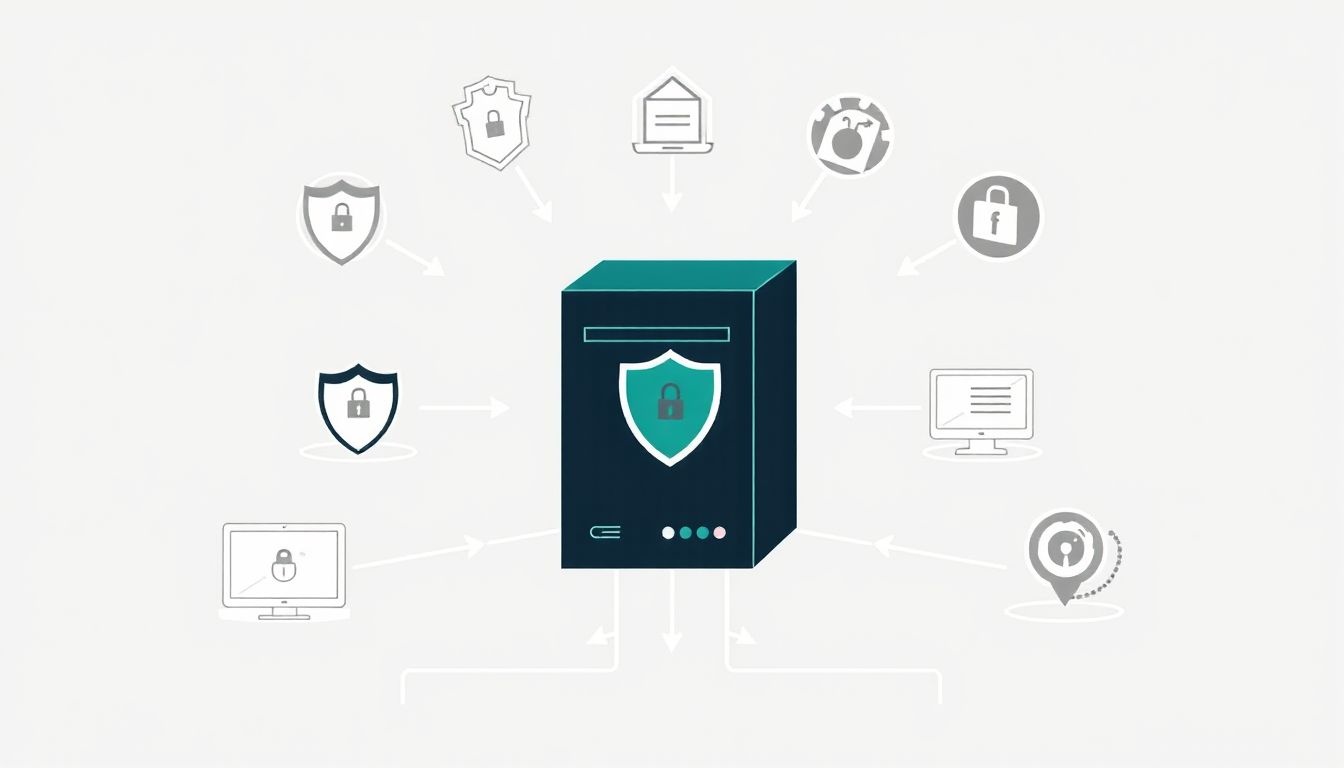
Bár a WSUS rendkívül hatékony a Microsoft termékek frissítésének kezelésében, fontos megérteni, hogy ez csak egy része egy átfogó patch management stratégiának. A modern IT környezetekben számos más szoftver is fut, amelyek frissítését szintén kezelni kell.
Integráció más rendszerekkel
Nagyobb vállalatok gyakran integrálják a WSUS-t más rendszerekkel a még átfogóbb felügyelet érdekében:
- System Center Configuration Manager (SCCM) / Microsoft Endpoint Configuration Manager (MECM): Az SCCM/MECM egy sokkal robusztusabb és funkciókban gazdagabb rendszerfelügyeleti megoldás, amely magában foglalja a szoftvertelepítést, az operációs rendszer telepítését, a hardver- és szoftverleltárt, és természetesen a patch managementet is. Az SCCM/MECM képes integrálódni a WSUS-szal, és a WSUS-t használja frissítési forrásként. Ebben a felállásban az SCCM/MECM kezeli a frissítések terjesztését, a célzást és a jelentéskészítést, kihasználva a WSUS mögöttes frissítés-szinkronizálási képességeit.
- Harmadik féltől származó patch management eszközök: Mivel a WSUS csak Microsoft termékeket kezel, sok szervezet használ harmadik féltől származó eszközöket (pl. Ivanti Patch for Windows, ManageEngine Patch Manager Plus) a nem-Microsoft szoftverek (pl. Adobe Reader, Chrome, Firefox, Java, VLC Media Player) frissítésének automatizálására. Ezek az eszközök gyakran kiegészítik a WSUS-t, és egy teljes körű szoftverfrissítés megoldást biztosítanak.
A WSUS jövője és alternatívák
A WSUS továbbra is a Microsoft frissítéskezelési stratégiájának alapvető része, különösen a Windows Server környezetekben. Azonban a felhőalapú megoldások és a modern menedzsment megközelítések térnyerésével a Microsoft újabb alternatívákat is kínál:
- Windows Update for Business (WUfB): Ez egy felhőalapú megoldás, amely lehetővé teszi a Windows 10 és 11 eszközök frissítésének kezelését közvetlenül a Microsoft Update-ről, de bizonyos fokú kontrollal (pl. frissítési gyűrűk, halasztási szabályzatok). Kisebb és közepes méretű, felhőorientált környezetekben alternatívát jelenthet a WSUS-ra, különösen az asztali gépek esetében. Nincs szükség helyi szerver infrastruktúrára.
- Microsoft Intune / Microsoft Endpoint Manager: Ez egy átfogó Unified Endpoint Management (UEM) megoldás, amely magában foglalja a mobil eszközök, asztali gépek és alkalmazások menedzsmentjét, beleértve a frissítéseket is. Az Intune képes integrálódni a WUfB-vel, és még részletesebb kontrollt biztosít a frissítések terjesztésében, különösen a távoli és felhőalapú eszközök esetében.
Ezek az újabb megoldások kiegészítik, de nem feltétlenül váltják ki teljesen a WSUS-t, különösen a hagyományos on-premise szerverinfrastruktúrákban, ahol a WSUS továbbra is a legköltséghatékonyabb és legmegbízhatóbb megoldás a Microsoft termékek frissítésére.
A WSUS továbbra is egy kulcsfontosságú eszköz marad a rendszergazdák számára, akiknek feladata a Microsoft alapú IT környezetek biztonságának és stabilitásának fenntartása. A megfelelő tervezés, telepítés, konfiguráció és folyamatos karbantartás biztosítja, hogy a WSUS hatékonyan támogassa a vállalat adatvédelmi és rendszerbiztonsági céljait, miközben optimalizálja a hálózati erőforrásokat és csökkenti az üzemeltetési terheket.
A patch management folyamatos és dinamikus feladat, amely állandó figyelmet és alkalmazkodást igényel. A WSUS segítségével a szervezetek proaktívan kezelhetik a frissítési kihívásokat, biztosítva ezzel rendszereik naprakészségét és ellenálló képességét a folyamatosan fejlődő kiberfenyegetésekkel szemben.